Šiame žingsnis po žingsnio vadove parodysiu, kaip " DaVinci Resolve 5.14" į vaizdo įrašą įtraukti subtitrus ir juos eksportuoti. Subtitrų kūrimas pagerina prieinamumą ir naudotojo patirtį jūsų žiūrovams. Pradėkime iš karto!
Pagrindinės žinios
- Subtitrus galite lengvai pridėti per meniu "Effects" (efektai)
- Inspektorius leidžia pritaikyti subtitrus.
- Eksportuokite subtitrus atskirai nuo vaizdo įrašo arba įrašykite juos į vaizdo įrašą.
Žingsnis po žingsnio
Pridėti subtitrus
Norėdami sukurti subtitrus "DaVinci Resolve", atidarykite projektą ir eikite į viršutinę kairiąją sritį, kurioje rasite efektus. Spustelėkite "Effects" (efektai) ir ieškokite "Subtitles" (subtitrai). Galite tiesiog į paieškos juostą įvesti "Sub", kad greičiau pasiektumėte norimą subtitrą. Suradę subtitrą, tiesiog vilkite jį ant vaizdo įrašo laiko juostos. Taip automatiškai bus sukurtas naujas subtitrų takelis.
Atidarykite inspektorių
Dabar, kai pridėjote subtitrų takelį, turite atidaryti inspektorių. Spustelėkite naudotojo sąsajos viršutiniame dešiniajame kampe esantį mygtuką "Inspektorius". Tada pasirinkite ką tik sukurtą naują subtitrų takelį. Inspektoriuje galite atlikti visus reikiamus nustatymus.
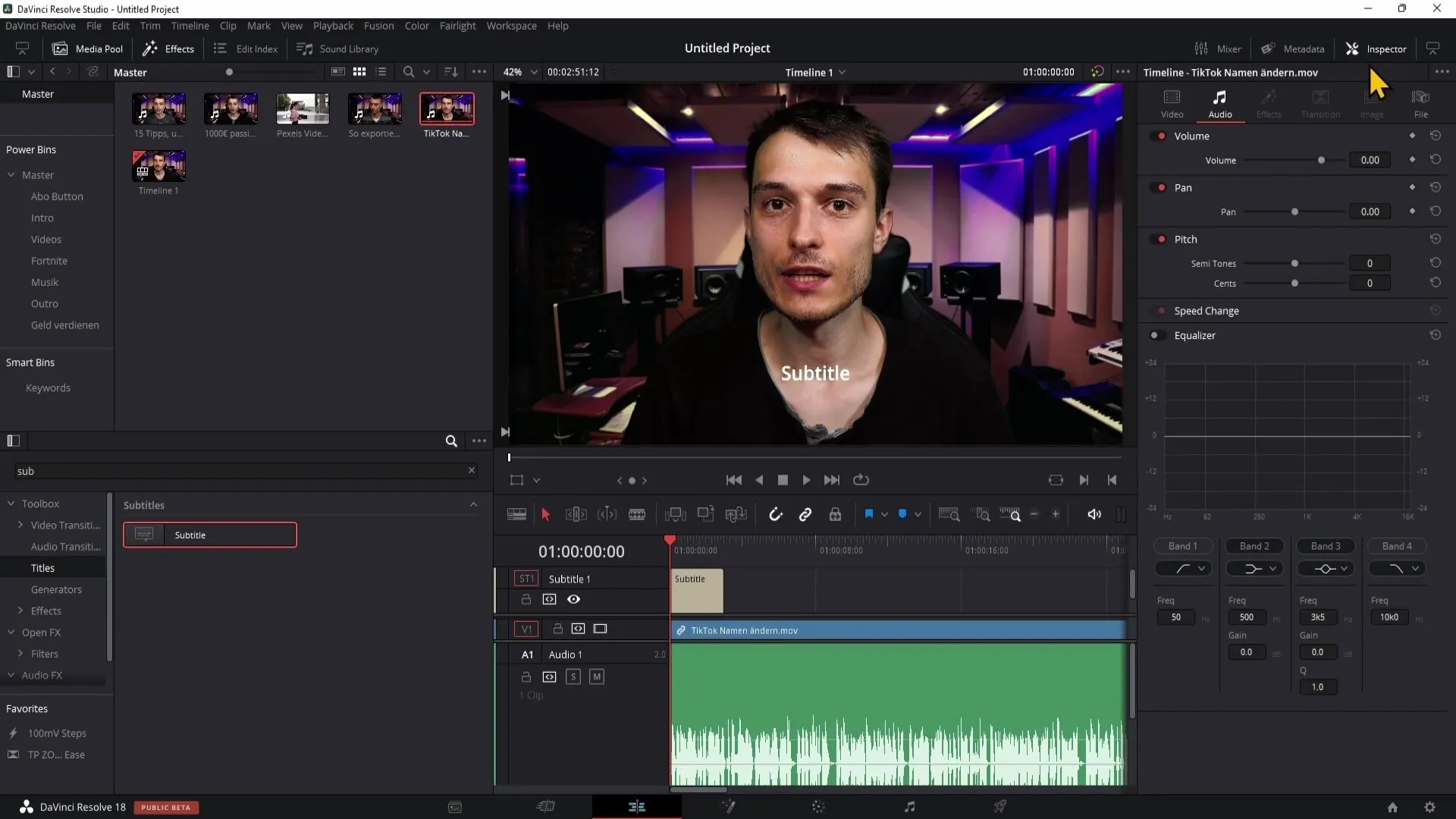
Įveskite tekstą
Norėdami įvesti subtitrų tekstą, perklausykite vaizdo įrašą ir įrašykite kalbamą tekstą į atitinkamą inspektoriaus lauką. Pavyzdžiui, tekstas galėtų būti toks: "Šiandienos vaizdo įraše norėčiau parodyti, kaip pakeisti savo vardą ir naudotojo vardą TikTok". Įsitikinkite, kad subtitrą vilkite į sakinio pabaigos vietą.
Subtitrų formatavimas
Įvedę tekstą, taip pat galite pakeisti subtitrų išvaizdą. Įsitikinkite, kad pažymėta "Use Default Style" (naudoti numatytąjį stilių). Eikite į inspektoriaus skyrių "Stilius", kuriame galite koreguoti šriftą, dydį ir spalvą. Galite pasirinkti skirtingus šriftus, kad pagerintumėte skaitomumą.
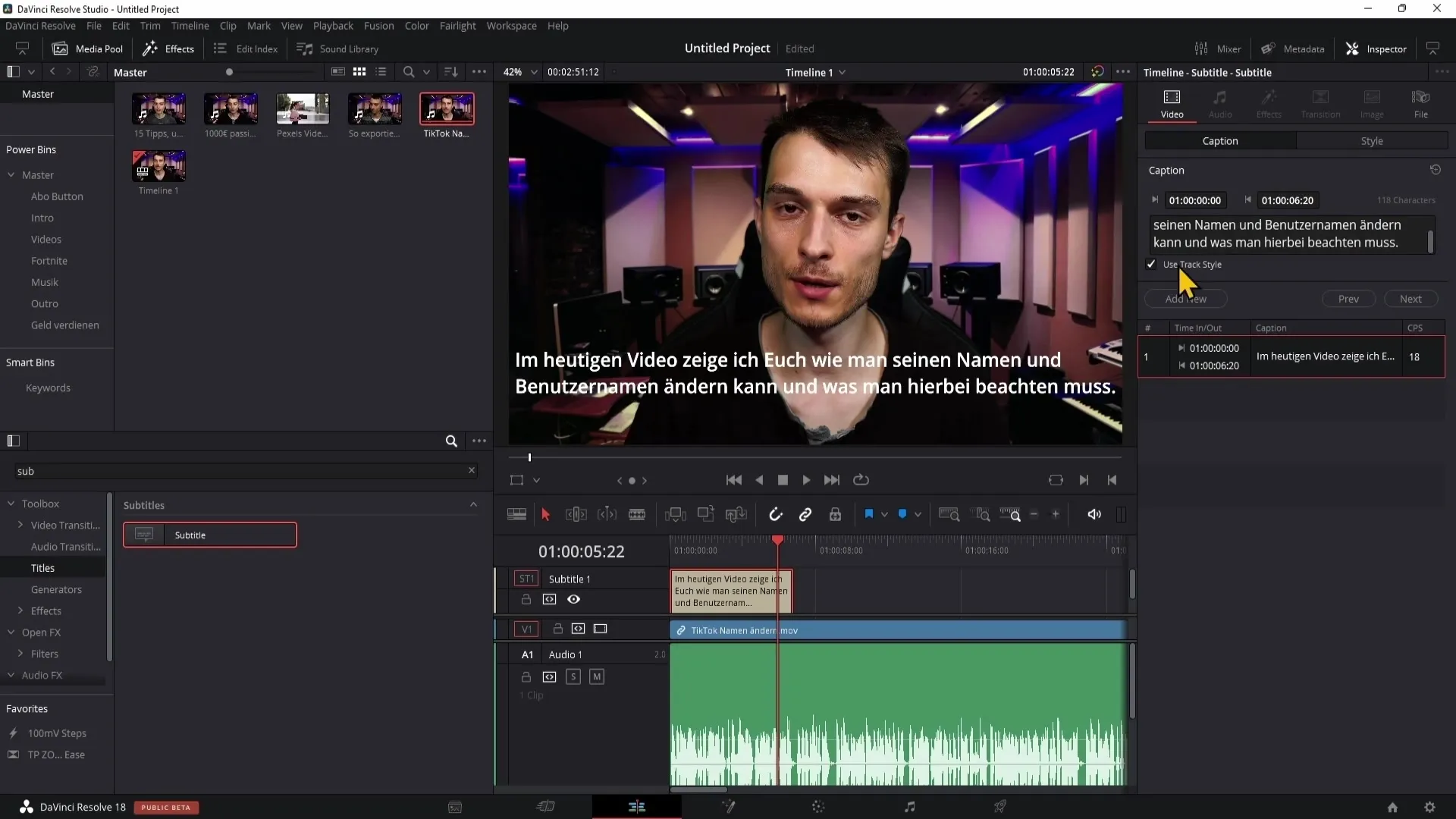
Teksto stiliaus pritaikymas
Skyriuje "Stilius" galite atlikti įvairius kitus pakeitimus. Galite keisti šrifto dydį ir koreguoti subtitrų padėtį Y ir X ašyje. Kad tekstas būtų geriau skaitomas, galite pridėti "brūkšnį" (tam tikrą apvadą). Tai padeda išryškinti tekstą, ypač jei fonas yra nelygus.
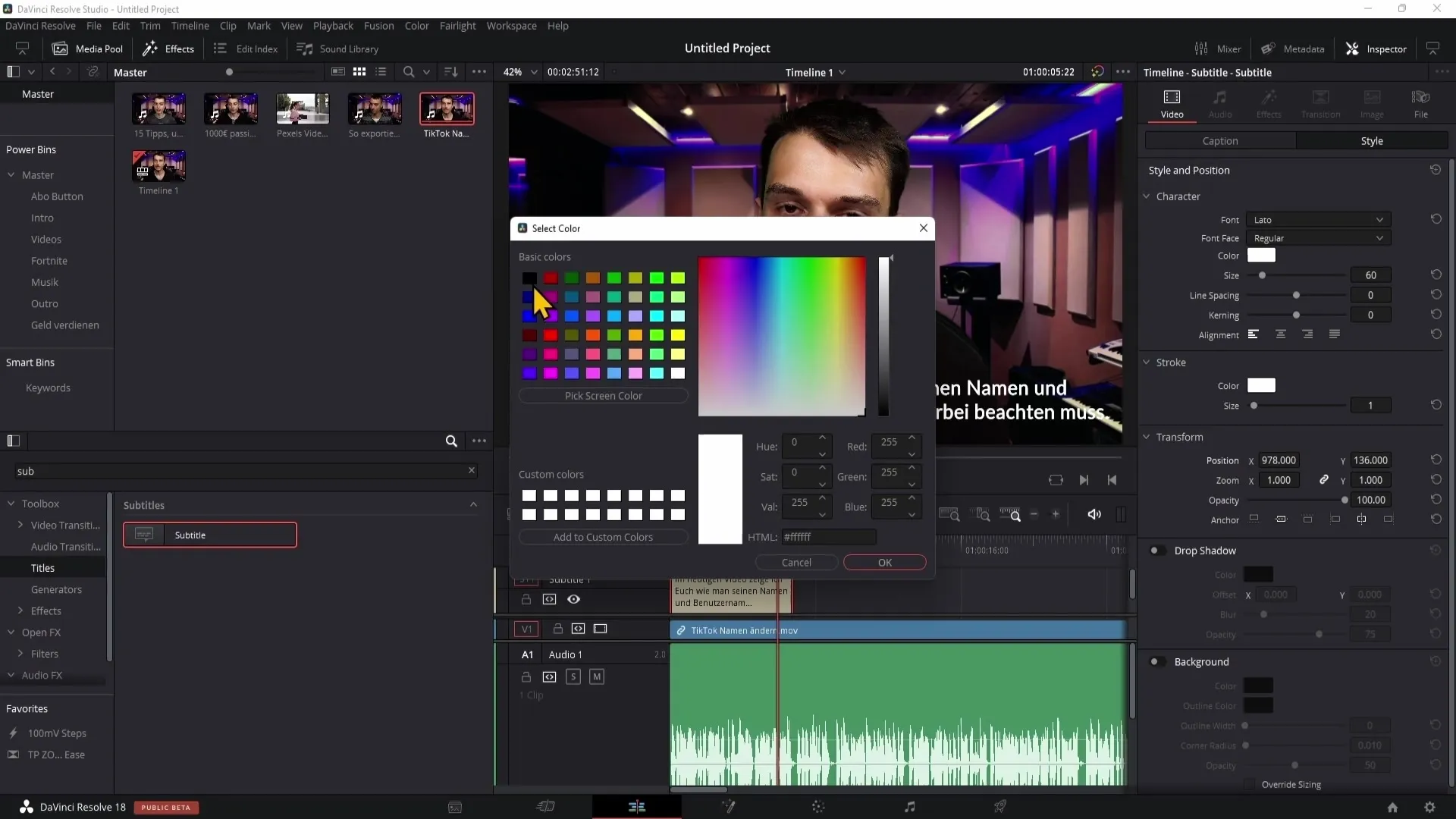
Subtitrų fono pridėjimas
Kitas būdas pagerinti skaitomumą - pridėti foną. Inspektoriaus stiliaus srityje suaktyvinkite fono parinktį. Dabar galite pasirinkti fono spalvą, kad tekstas geriau išsiskirtų.
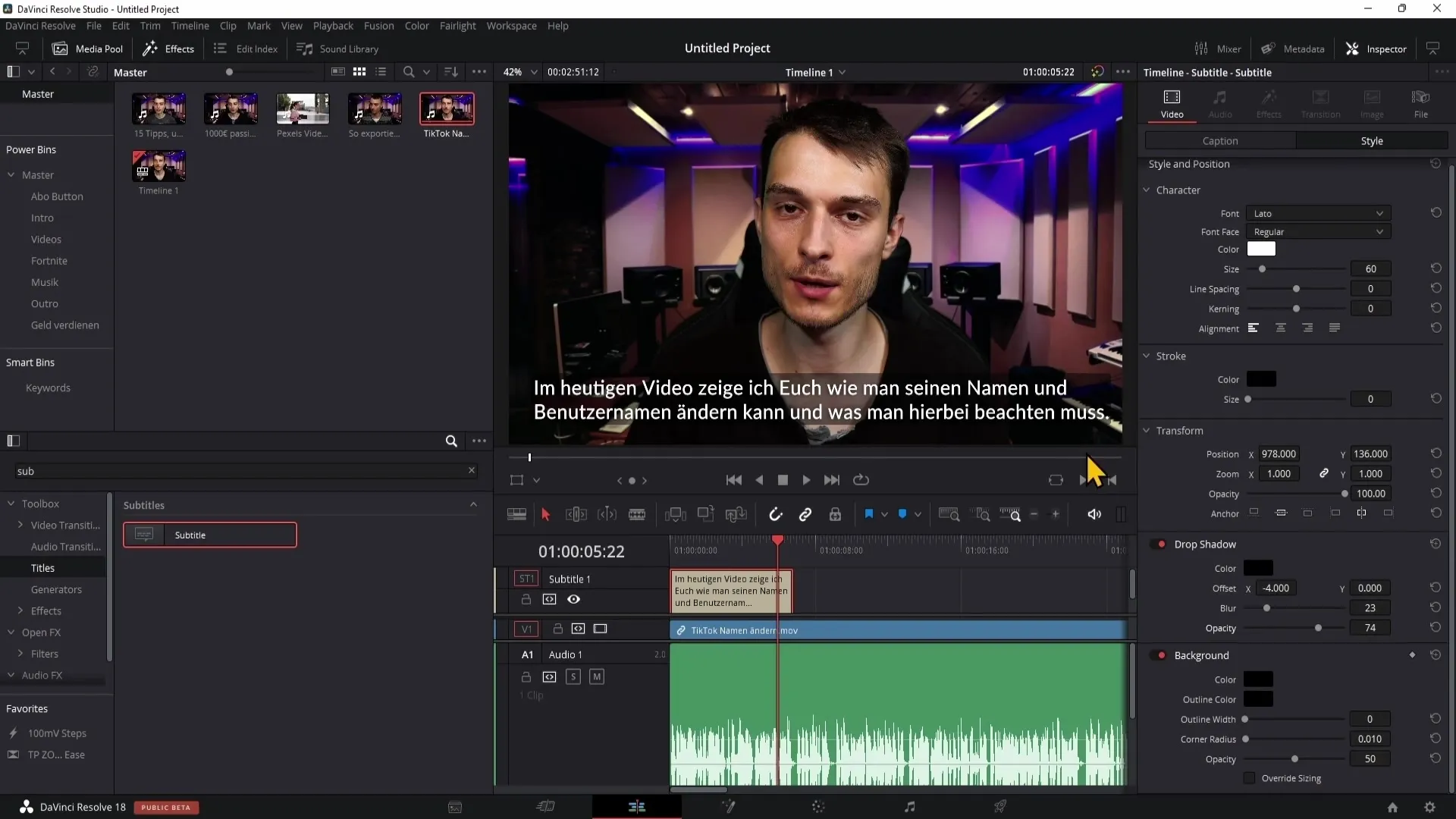
Tekstus sulygiuokite centre
Jei antraštės tekstas sulygiuotas į kairę, taip pat galite jį centruoti. Spustelėkite centro piktogramą, esančią inspektoriaus elemento "Alignment" (lygiavimas) srityje, kad sureguliuotumėte teksto lygiavimą.
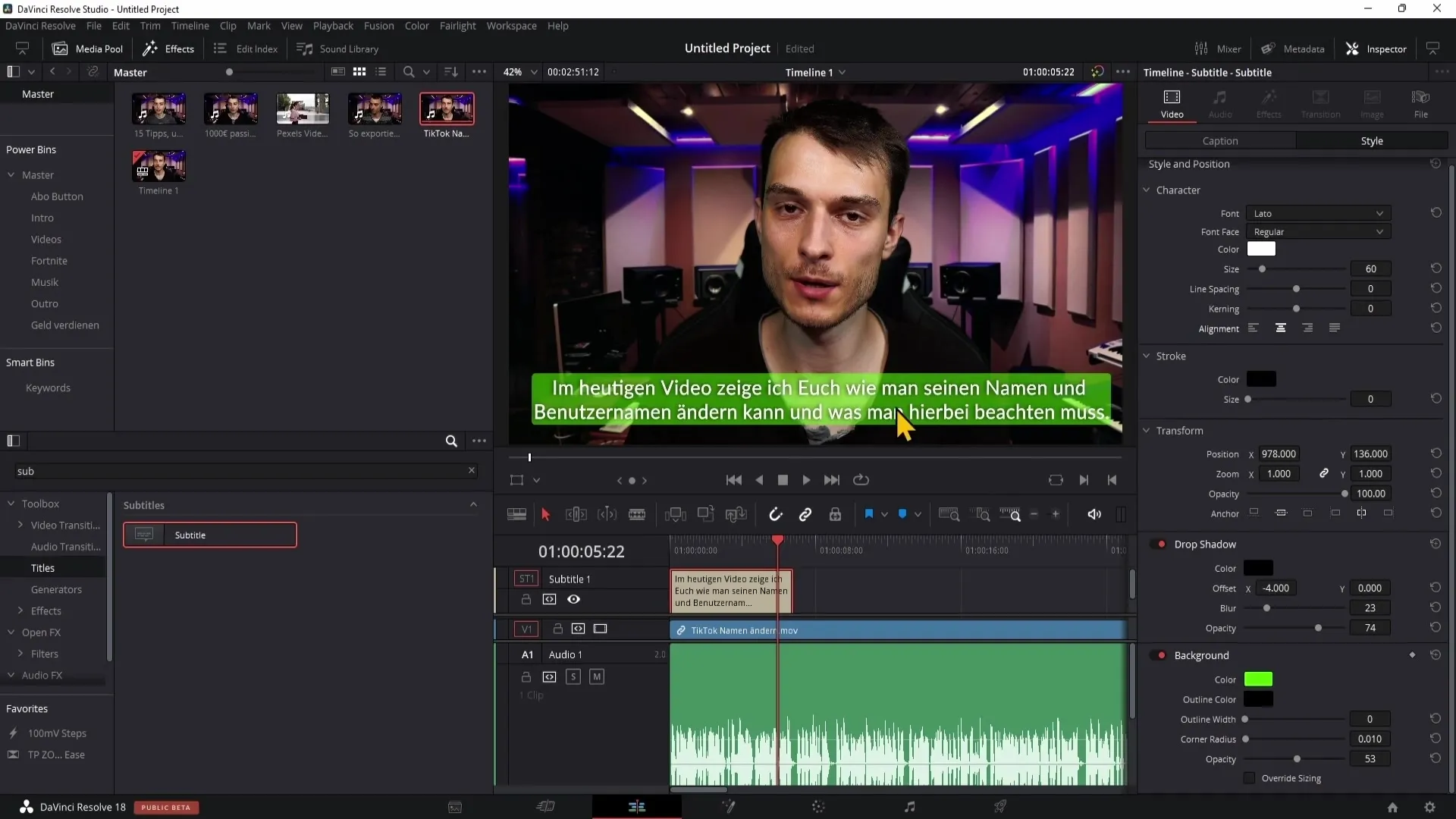
Pridėti naują paantraštę
Norėdami tęsti procesą, eikite į pirmosios paantraštės pabaigą ir spustelėkite "Add New" (Pridėti naują). Taip galėsite pridėti daugiau subtitrų, toliau sekdami garsą. Kartokite šį veiksmą, kol pridėsite visus viso vaizdo įrašo subtitrus.
Subtitrų eksportavimas
Kai nustatysite visus subtitrus, metas juos eksportuoti. Norėdami eksportuoti vaizdo įrašą, eikite į sritį "Pristatymas". Slinkite žemyn meniu "Eksportavimo nustatymai" ir suaktyvinkite parinktį "Eksportuoti subtitrus".
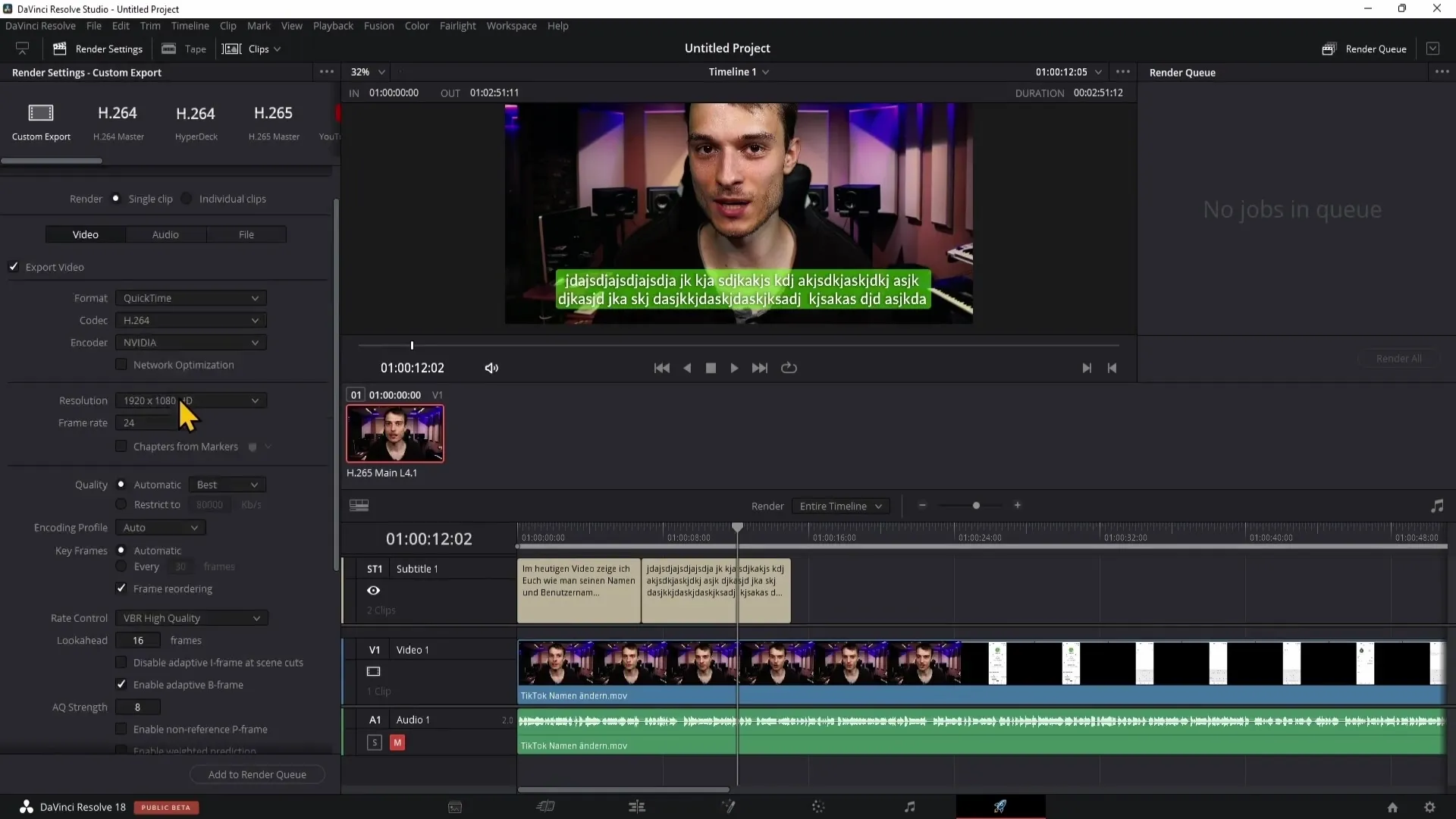
Eksporto formato pasirinkimas
Čia galite nuspręsti, ar norite eksportuoti subtitrus į atskirą failą, ar įrašyti juos tiesiai į vaizdo įrašą. Jei pasirinksite atskirą eksportą, rekomenduoju SRT formatą, nes jis priimtinas daugumoje platformų.
Skirtingų subtitrų takelių eksportavimas
Jei sukūrėte kelis subtitrų takelius, galite nuspręsti, ar kiekvienas takelis turi būti eksportuojamas atskirai. Pažymėkite norimų takelių langelius ir įtraukite juos į atvaizdavimo eilę.
Santrauka
Šiame vadove sužinojote, kaip į vaizdo įrašą "DaVinci Resolve" pridėti subtitrus ir juos eksportuoti. Naudodami įvairius pritaikymus ir tinkamą eksporto formatą galite užtikrinti, kad subtitrai atrodytų profesionaliai ir būtų lengvai pasiekiami.
Dažniausiai užduodami klausimai
Kas yra "DaVinci Resolve"? "DaVinci Resolve" yra galinga vaizdo įrašų redagavimo programinė įranga, siūlanti išsamius redagavimo ir spalvų koregavimo įrankius.
Kaip "DaVinci Resolve" pridėti subtitrus? Subtitrus galite pridėti iš meniu "Effects" (efektai) pasirinkę efektą "Subtitles" (subtitrai) ir vilkdami jį ant laiko juostos.
Kokį formatą turėčiau pasirinkti subtitrams eksportuoti? Rekomenduojamas SRT formatas, nes jį palaiko dauguma platformų.
Ar galiu pakeisti savo subtitrų šriftą? Taip, inspektoriuje galite keisti subtitrų šriftą, dydį, spalvą ir kitus stilius.
Kaip eksportuoti subtitrus programoje "DaVinci Resolve"? Eikite į skyrių "Deliver", suaktyvinkite parinktį "Export Subtitle" (eksportuoti subtitrus) ir pasirinkite norimą eksporto formatą.


